|
Flowers

(Résultat réduit)
Cliquer sur le tag pour visualiser le résultat original..
**********
Ce tutoriel est
une traduction d'une création originale de Daty dont j'ai obtenu la permission pour
la traduire.
Vous trouverez le tutoriel original
ici.
Pour visiter son site, cliquez ici
Thank you Daty for giving me the permission to translate your
tutorial.
Il est strictement interdit de reproduire ce tutoriel et cette
traduction sans la
permission de l'auteur.
**********
La création originale a été réalisée
avec PSP9
La création de cette traduction a été réalisée avec PSPX.
Vous aurez besoin pour faire ce tutoriel
Filtres
* Xenofex 1.0
Pour télécharger ce filtre, cliquez ici
Installer le filtre dans le répertoire Plugins de votre choix
Matériel
* Tubes - Image - Tubes décoratifs (scrap) - Texture - Dégradé
Placer le matériel dans les répertoires de votre choix.
Le tube des fleurs est une création de Patry
** Les calques de
certains tubes sont invisibles afin
de réduire le poids du fichier Matériel.
Pour les rendre visible enlever le X rouge dans la palette des
calques. **
Il
est strictement interdit d'enlever
la signature, de renommer les tubes ou de redistribuer les tubes
sans l'autorisation écrite des créateurs de ces tubes.
Merci de respecter leurs conditions d'utilisations.
**********
Télécharger le matériel ici
Attention
En cliquant sur le lien, vous
aurez une nouvelle fenêtre qui s'ouvrira.
Repérer dans la liste le fichier Matériel dont vous avez
besoin.
Cliquez dessus. Une autre fenêtre va s'ouvrir.
Dans le bas de la fenêtre, vous verrez un décompte de 10
secondes
Quand vous verrez le mot Download apparaître, cliquez dessus.
Télécharger le matériel du tutoriel.
**********
Sauvegardez souvent !
Vous êtes prêts ? Alors allons-y !
**********
Préparation.
Ouvrir les tubes.
À l'aide de la touche Shift et la lettre D de votre clavier,
faire une copie des tubes.
Fermer les originaux
Palette Styles et Textures
Ouvrir la fenêtre de configuration de la couleur Premier plan
Onglet Dégradé
Repérer le dégradé Sk-Blum
Style Radial ~ Angle à 0 ~ Répétitions à 3 - Inverser décoché
Horizontal et Vertical à 50
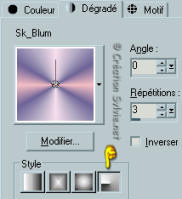
**********
Étape 1.
Aller à l'image floral350px
La redimensionner à 350 pixels de largeur
Étape 2
Image - Ajouter des bordures - Symétrique coché
Taille à 1 pixel = Couleur #615284
Étape 3.
Image - Ajouter des bordures - Symétrique coché
Taille à 10 pixels = Couleur Rouge
Sélectionner la bordure
Outil Pot de peinture
Appliquer le dégradé dans la sélection
Sélections - Désélectionner tout
Étape 4.
Image - Ajouter des bordures - Symétrique coché
Taille à 1 pixel = Couleur #615284
Étape 5
Calques - Transformer le calque d'arrière-plan
Calques - Nouveau calque raster
Calques - Agencer - Déplacer vers le bas
Image - Taille du support
Nouvelles dimensions
600 x 450
Emplacement = Centrer
Outil Pot de peinture
Appliquer le dégradé dans le nouveau calque
Effets - Effets de texture - Stores
4 ~ 25 ~ Couleur Noire
Horizontal décoché
Lumière haut/gauche coché
Étape 6.
Calques - Nouveau calque raster
Sélections - Sélectionner tout
Sélections - Modifier - Contracter à 40 pixels
Palette Styles et Textures
Ouvrir la fenêtre de configuration du dégradé
Changer la Répétitions à 7 et cocher Inverser
Outil Pot de peinture
Appliquer le dégradé dans la sélection
Garder la sélection
Étape 7.
Calques - Nouveau calque raster
Outil Pot de peinture
Appliquer la couleur #615284 dans la sélection
Palette des calques
Réduire l'opacité à 50
Effets - Effets de texture - Texture
Repérer la texture Brush Strokes
60 ~ 0 ~ 1 ~ 0 ~ 0 ~ 307 ~ 50 ~ 30, couleur Blanche
Garder la sélection
Étape 8.
Palette des calques
Rendre invisible le calque en haut et en bas de la pile
Activer l'un des autres calques
Calques - Fusionner - Fusionner les calques visibles
Effets - Modules externes - Xenofex 1.0 - Distress
20 ~ 80
Edge type = Jagged
Sélections - Désélectionner tout
Effets - Effets 3D - Ombre de portée
2 ~ 2 ~ 100 ~ 15.00, couleur #372f53
Répéter l'Ombre de portée en changeant le Vertical et
l'Horizontal à -2.
Étape 9.
Palette des calques
Rendre visible à nouveau tous les calques
Activer le calque en haut de la pile
Effets - Effets 3D - Ombre de portée
2 ~ 2 ~ 100 ~ 15.00, couleur #372f53
Répéter l'Ombre de portée en changeant le Vertical et
l'Horizontal à -2.
Étape 10.
Aller au tube Summer_ribbon5_NekkeyOne©
Édition - Copier
Retourner à votre tag
Édition - Coller comme nouveau calque
Ne pas déplacer. Il est au bon endroit
Calques - Dupliquer
Image - Rotation - Rotation libre
Gauche coché - 90 degrés coché
Ne rien cocher dans le bas de la fenêtre
Calques - Fusionner - Fusionner le calque de dessous
Effets - Effets 3D - Ombre de portée
2 ~ 2 ~ 100 ~ 1.00, couleur #372f53
Étape 11.
Palette des calques
Activer le calque en haut de la pile
Aller au tube TopazStitches
Redimensionner à 83%
Édition - Copier
Retourner à votre tag
Édition - Coller comme nouveau calque
Placer à gauche de l'image centrale
Réglage - Teinte et saturation - Coloriser
Teinte à 255 - Saturation à 80
Effets - Effets 3D - Ombre de portée
2 ~ 2 ~ 70 ~ 1.00, couleur #372f53
Calques - Dupliquer
Placer à droite
Étape 12.
Aller au tube jewels_05
Redimensionner à 83%
Édition - Copier
Retourner à votre tag
Édition - Coller comme nouveau calque
Placer comme ceci :

Étape 13.
Aller au tube Herz
Édition - Copier
Retourner à votre tag
Édition - Coller comme nouveau calque
Placer à droite, au bout du collier de perles
Calques - Dupliquer
Image - Miroir
Placer à l'autre extrémité du collier
Étape 14.
Aller au tube PatryMists_PinkLilium
Redimensionner à 60%
Édition - Copier
Retourner à votre tag
Édition - Coller comme nouveau calque
Placer comme ceci :

Réglage - Teinte et saturation - Coloriser
Teinte à 255 - Saturation à 80
Calques - Dupliquer
Réglage - Teinte et saturation - Coloriser
Teinte à 183 - Saturation à 92
Déplacer la copie du tube un peu vers la gauche et vers le bas
Calques - Agencer - Déplacer vers le bas

Étape 15.
Maintenant à vous de jouer.
Aller à tour de rôle aux tubes décoratifs et décorer votre tag à
votre goût. :)
Étape 16.
Quand vous aurez terminé la décoration,
Calques - Fusionner - Tous aplatir
Étape 17.
Image - Ajouter des bordures - Symétrique coché
Taille à 1 pixel = Couleur #372f53
Étape 18.
Outil Forme - Rectangle
Style de ligne = Petit tiret
Taille à 3.00
Palette Styles et Textures
Mettre la couleur #dbadb6 en Premier plan
Rendre inactive la couleur Arrière-plan
Tracer un carré autour de votre tag
Calques - Convertir en calque raster
Effets - Effets 3D - Biseautage intérieur
Biseau #2 ~ 4 ~ 15 ~ 10 ~ 2 ~ 2 ~ 315 ~ 30 ~ 50, couleur Blanche
Étape 19.
Ajouter votre signature
Calques - Fusionner - Fusionner les calques visibles
Voilà ! Votre tag est terminé.
Il ne vous reste plus qu'à le redimensionner si nécessaire
et à l'enregistrer en format JPG, compression 25
J'espère que vous avez aimez faire ce tutoriel. :)

Retour
aux traductions des créations de Daty
Retour au menu Mes Traductions
Retour au menu principal

(Pour m'écrire, cliquez sur ce logo)

Tous droits réservés © 08-11-2006
|